Tôi vừa mua ổ cứng mới cho chiếc máy tính cũ của mình. Giờ tôi phải làm thế nào để đưa được Windows, các chương trình, tập tin của mình vào ổ mới đây?
Bạn không thể chỉ đơn giản là tháo ổ cứng cũ, sau đó cài đặt ổ cứng mới và mong đợi Windows khởi động. Bạn cần mang mọi thứ (bao gồm cả Windows) sang ổ mới. Đó không phải là một nhiệm vụ khó khăn, nhưng cũng không dễ lắm. Bạn có thể tham khảo bài viết dưới đây để có thể làm tăng dung lượng cho ổ cứng của mình.
Trước tiên, bạn cần kết nối ổ mới với máy tính mà không tháo ổ cũ. Nếu máy tính có khoang phụ (thường trong máy tính để bàn hay có chứ máy tính xách tay thì không) và hãy cài đặt ổ mới như ổ thứ cấp (secondary). Luôn nhớ là trong BIOS vẫn thiết lập để khởi động từ ổ cũ.

Adapter SATA-USB
Tuy nhiên, nếu máy tính không có khoang phụ, hãy tạm thời biến ổ đĩa mới thành ổ lắp ngoài. Để làm điều này, bạn cần mua thêm adapter SATA-USB hoặc hộp SATA-USB.

Hộp SATA-USB.
Một khi đã kết nối, bạn cần có phần mềm để nhân bản (clone) ổ đĩa. Chúng tôi khuyên bạn nên dùng công cụ miễn phí EASEUS Todo Backup Free. Sau khi cài đặt và khởi chạy chương trình, nhấn Clone (trong khung bên trái) > nhấp vào Disk clone và làm theo wizard (hướng dẫn).
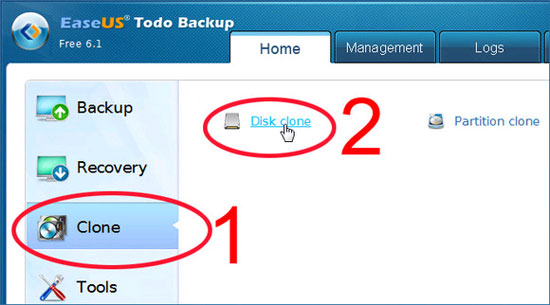
Trên trang wizard cuối cùng, trước khi nhấp vào Proceed, hãy thay đổi kích thước các phân vùng (partition) trên ổ đĩa mục tiêu (ổ mới).
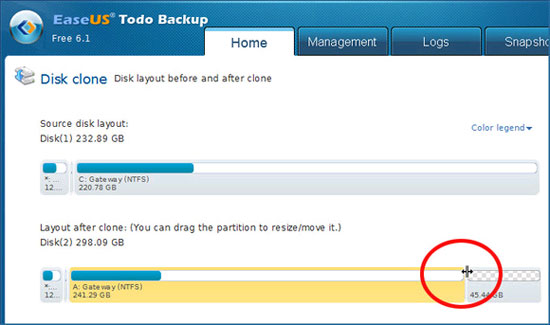
Việc nhân bản ổ đĩa qua kết nối USB có thể mất tới hàng giờ. Sau khi xong, tắt máy tính đi > hoán đổi các ổ đĩa > khởi động lại để đảm bảo rằng mọi thứ đều hoạt động. Lần khởi động đầu tiên này sẽ hơi chậm một chút còn những lần sau sẽ như bình thường.
 Công nghệ
Công nghệ  AI
AI  Windows
Windows  iPhone
iPhone  Android
Android  Học IT
Học IT  Download
Download  Tiện ích
Tiện ích  Khoa học
Khoa học  Game
Game  Làng CN
Làng CN  Ứng dụng
Ứng dụng 

















 Linux
Linux  Đồng hồ thông minh
Đồng hồ thông minh  macOS
macOS  Chụp ảnh - Quay phim
Chụp ảnh - Quay phim  Thủ thuật SEO
Thủ thuật SEO  Phần cứng
Phần cứng  Kiến thức cơ bản
Kiến thức cơ bản  Lập trình
Lập trình  Dịch vụ công trực tuyến
Dịch vụ công trực tuyến  Dịch vụ nhà mạng
Dịch vụ nhà mạng  Quiz công nghệ
Quiz công nghệ  Microsoft Word 2016
Microsoft Word 2016  Microsoft Word 2013
Microsoft Word 2013  Microsoft Word 2007
Microsoft Word 2007  Microsoft Excel 2019
Microsoft Excel 2019  Microsoft Excel 2016
Microsoft Excel 2016  Microsoft PowerPoint 2019
Microsoft PowerPoint 2019  Google Sheets
Google Sheets  Học Photoshop
Học Photoshop  Lập trình Scratch
Lập trình Scratch  Bootstrap
Bootstrap  Năng suất
Năng suất  Game - Trò chơi
Game - Trò chơi  Hệ thống
Hệ thống  Thiết kế & Đồ họa
Thiết kế & Đồ họa  Internet
Internet  Bảo mật, Antivirus
Bảo mật, Antivirus  Doanh nghiệp
Doanh nghiệp  Ảnh & Video
Ảnh & Video  Giải trí & Âm nhạc
Giải trí & Âm nhạc  Mạng xã hội
Mạng xã hội  Lập trình
Lập trình  Giáo dục - Học tập
Giáo dục - Học tập  Lối sống
Lối sống  Tài chính & Mua sắm
Tài chính & Mua sắm  AI Trí tuệ nhân tạo
AI Trí tuệ nhân tạo  ChatGPT
ChatGPT  Gemini
Gemini  Điện máy
Điện máy  Tivi
Tivi  Tủ lạnh
Tủ lạnh  Điều hòa
Điều hòa  Máy giặt
Máy giặt  Cuộc sống
Cuộc sống  TOP
TOP  Kỹ năng
Kỹ năng  Món ngon mỗi ngày
Món ngon mỗi ngày  Nuôi dạy con
Nuôi dạy con  Mẹo vặt
Mẹo vặt  Phim ảnh, Truyện
Phim ảnh, Truyện  Làm đẹp
Làm đẹp  DIY - Handmade
DIY - Handmade  Du lịch
Du lịch  Quà tặng
Quà tặng  Giải trí
Giải trí  Là gì?
Là gì?  Nhà đẹp
Nhà đẹp  Giáng sinh - Noel
Giáng sinh - Noel  Hướng dẫn
Hướng dẫn  Ô tô, Xe máy
Ô tô, Xe máy  Tấn công mạng
Tấn công mạng  Chuyện công nghệ
Chuyện công nghệ  Công nghệ mới
Công nghệ mới  Trí tuệ Thiên tài
Trí tuệ Thiên tài